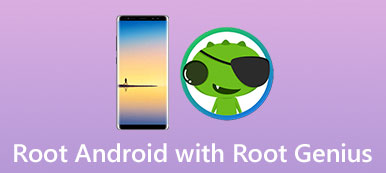Nem tagadható meg, hogy az Android tabletta vagy okostelefon gyökerezése után sok előnye van. Néhány esetben azonban az embereknek is le kell szüntetniük az Android készülékeiket.

Ha például egy régi telefont szeretne eladni, akkor a vásárlók nem számíthatnak gyökeres eszközre. Sőt, nem kapja meg rendszeresen a rendszeres frissítéseket, ha a készülék gyökerezik. Ha felkészíti az okostelefon gyökerét, javasoljuk, hogy vegye fel az unroot Android megközelítéseit. Bármikor sajnálom, le is gyökerheted az Android készülékedről. Ezért ebben a bemutatóban megosztjuk az 5 módszereket az Android eszközök gyors eltávolítására.
- 1 rész: Az Android telefon kézi eltávolítása
- 2 rész: Az Android telefont szüntesse meg SuperSU-val
- 3 rész: Unroot az Android telefont a Universal Androot használatával
- 4 rész: Az Android eszköz OTA frissítéssel történő feloldása
- 5 rész: Az Android mobilkészülék eltávolítása a Stock Firmware segítségével
rész 1: Az Android telefon kézi eltávolítása
Ez az egyszerű módja az Android-telefon feloldásának, ha van olyan fájlkezelő alkalmazás, mint például az ES File Explorer. Ily módon még nem szükséges internetkapcsolat.
1 lépés: Kapcsolja be a gyökeres Android-telefont, nyissa meg a root fájlkezelő alkalmazást a kezdőképernyőn, navigáljon a rendszer> bin mappába, és keresse meg a su című fájlt.
2 lépés: Érintse meg és tartsa lenyomva a su fájlt, és válassza a Törlés lehetőséget a lebegő menüben. Ez eltávolítja a su fájlt a gyökerezett Android rendszerről.
3 lépés: Ezután keresse meg a system> xbin mappát, keresse meg és törölje a su fájlt. Valamint menjen a rendszer> alkalmazás mappába, és törölje a Superuser.apk fájlt.
4 lépés: Nyomja meg a Bekapcsoló gombot a kikapcsolási képernyő megjelenítéséhez, érintse meg az Újraindítás vagy Újraindítás gombot, és várja meg, amíg a készülék újra bekapcsol. Most a készülék visszaáll a gyökeres állapotba.
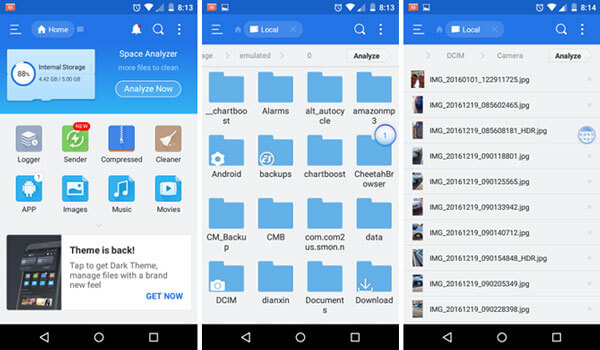
rész 2: Unroot Android telefont SuperSU-val
A SuperSU a gyökeres eszközön lévő összes alkalmazáshoz tartozó szuper felhasználók hozzáférési engedélyeinek fejlett kezelése. A root hozzáférési jogosultságok megadása mellett megáll a Full Unroot opció, amely lehetővé teszi, hogy egyszerűen leálljon.
1 lépés: Töltse le és telepítse a SuperSU alkalmazást a Google Play Áruházból, ha nem rendelkezik a gyökeres telefonján. Ezután indítsa el az alkalmazást a kezdőképernyőn.
2 lépés: Menjen a Beállítások fülre a képernyő tetején, görgessen lefelé, és keresse meg a Tisztítás részt, majd érintse meg a Teljes unroot opciót.
3 lépés: Amikor a rendszer kéri, figyelmesen olvassa el az üzenetet, majd érintse meg a Folytatás gombot az Android rootolásának megkezdéséhez. Várja meg, amíg az eszköz újraindul; sikeresen unrootoltad az eszközödet. Te is elrejteni a gyökeret ezzel az alkalmazással, ha továbbra is a legmagasabb szintű hozzáférést szeretné élvezni Android készülékéhez.
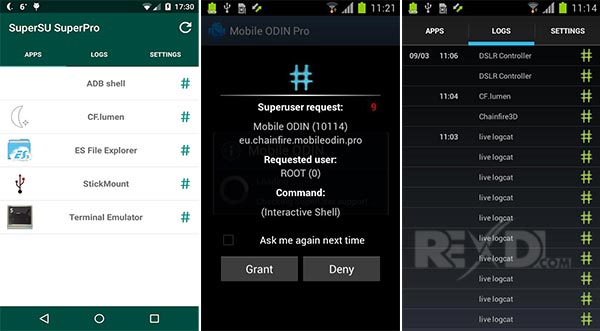
rész 3: Unroot az Android telefont a Universal Androot használatával
Néhány Android gyökeres szerszámkészlet is integrálja az unroot opciót, mint az Universal Androot, Kingo Root, Framaroot és így tovább. Például a Universal Androot-ot használjuk a munkafolyamat bemutatására.
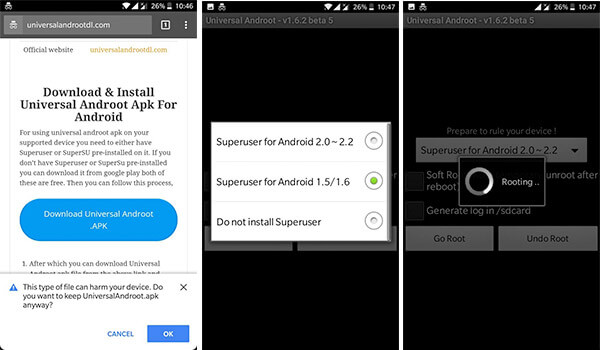
1 lépés: Töltse le a Universal Androot APK-t a mobil böngészőjében. Ehhez jó Wi-Fi hálózatra van szükség. Ezután telepítse azt a gyökeres eszközre.
2 lépés: Futtassa az Android gyökerező eszköztárat, érintse meg a legördülő menüt, és válassza a Supersuer vagy más módszereket. Érintse meg az UnRoot gombot az unrooting Android folyamat kezdeményezéséhez.
3 lépés: Ha elkészült, a telefon újraindul, és visszatér az eredeti állapotba.
rész 4: Az Android-eszköz OTA-frissítéssel történő eltávolítása
Mint korábban említettük, a gyökerezés után nem kaphat rendszeres frissítéseket a gyártótól. Ez csak akkor van, ha a szoftvert frissíteni szeretné. Más szóval az OTA-frissítést manuálisan is megkaphatja. Továbbá, az OTA frissítés telepítése néha képes eltávolítani az Androidot. A legtöbb gyártó elindította a szerszámkészleteket, hogy segítse a felhasználókat az eszközök frissítésében, például Samsung Smart Switch.
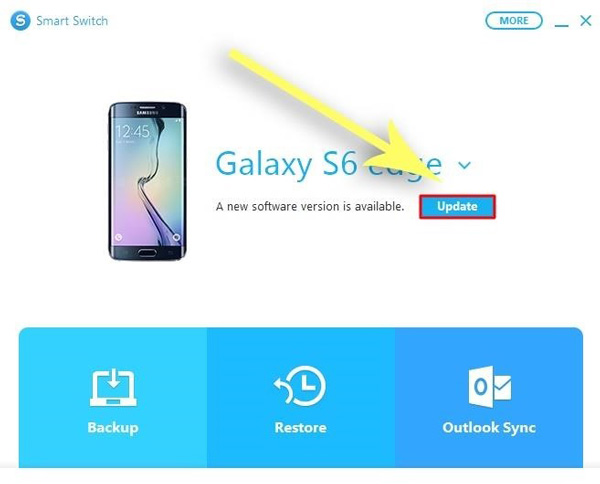
1 lépés: Amikor a Samsung új OTA-frissítést ad ki, vagy a levegőfrissítésen keresztül telepíti a Smart Switch klienst a számítógépére.
Az intelligens kapcsoló nem támogatja az összes Samsung készüléket, ezért ellenőrizni kell, hogy a telefon támogatja-e.
2 lépés: Csatlakoztassa a telefont a számítógéphez, és indítsa el az intelligens kapcsolót. A készülék felismerése után kattintson az otthoni felületen található Frissítés gombra.
3 lépés: Ezután megjelenik egy felugró párbeszédablak, amely az aktuális szoftvert és a Smart Switch telepítendő verzióját mutatja be. Nyomja meg az OK gombot a megerősítéshez és a folyamat elindításához.
Az Android telepítése előtt telepítse az OTA frissítést; törölni kell az összes gyökeres alkalmazást a készüléken.
rész 5: Az Android mobileszköz eltávolítása a Stock Firmware segítségével
Egy másik módja az Android-eszköz feloldásának a firmware-ek készletezése. Van valami, amit elő kell készítenie, mielőtt eltávolítaná a készülékét:
1. Telepítse az USB illesztőprogramokat a számítógépre. Az USB-illesztőprogramokat a gyártó honlapján találja meg. Ha rendelkezik az illesztőprogramokkal, győződjön meg róla, hogy frissíti a legújabb verzióra.
2. Töltse le az Odin legújabb verzióját az XDA fejlesztői fórumról. Hozzon létre egy unroot vagy hasonló nevű mappát az asztalon, kivonja a tartalmat a letölthető zip fájlból az unroot mappába.
3. Szerezd meg a készlet firmware-fájlt egy megbízható forrásból. Keresse meg és töltse le a megfelelő firmware-t az eszközmodell alapján. Ezután bontsa ki a tartalmat az unroot mappába.

Hogyan viselkedni unroot Android az állomány firmware
1 lépés: Futtassa az Odin3.exe fájlt az unroot mappából. Helyezze a készüléket letöltési módba, és csatlakoztassa a számítógéphez USB-kábellel.
Samsung Galaxy készülék esetén állítsa le a telefont, tartsa lenyomva a Power + Home / Bixby + hangerő le gomb kombinációját.
Az LG eszközön kapcsolja ki, tartsa lenyomva a Volume Up gombot, és csatlakoztassa a PC-t, amíg a letöltés módba nem indul.
HTC telefon esetén állítsa le, tartsa lenyomva a Power és a Volume Down gombokat, amíg a letöltési mód képernyője fel nem jelenik.
2 lépés: Miután Odin megtalálta a készüléket, kattintson az AP gombra, keresse meg az unroot mappában lévő firmware fájlt, és nyissa meg.
3 lépés: Várjon, amíg a naplóterület megmondja, hogy hagyja a CS-t, kattintson a Start gombra az alsó területen. Ezen a ponton Odin villog az eszközkészlet firmware-jén, és néhány percen belül feloldja azt.
Összegzés
Miután elolvasta ezt az oldalt, megértheted, hogy miért kell néhány embernek eltávolítania Android-eszközeit. Ha ugyanazt a keresletet kapta, több módszert is megosztottunk ahhoz, hogy megkapjuk, amit akarunk. Mindegyiküknek egyedülálló előnyei vannak, például a SuperSU képes az Androidot egyetlen érintéssel megszüntetni, az Odin3 nagyobb sikertelenséggel rendelkezik az Android feloldása nélkül. Kiválaszthatja kedvenc módját, és kövesse útmutatásainkat, hogy a mobilkészüléket normál állapotba hozza.